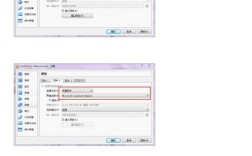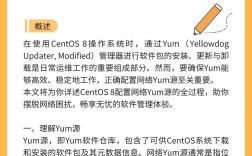在CentOS系统中,内网不通是一个常见的问题,可能由多种原因引起,为了帮助用户更好地理解和解决这一问题,以下是对CentOS内网不通问题的全面分析、解决方法以及常见问题的解答。
一、问题
CentOS内网不通通常表现为无法ping通同一网络内的其他设备,或者无法访问局域网内的服务,这可能是由于网络配置错误、防火墙设置不当、网卡驱动问题、路由表缺失或错误等原因造成的。
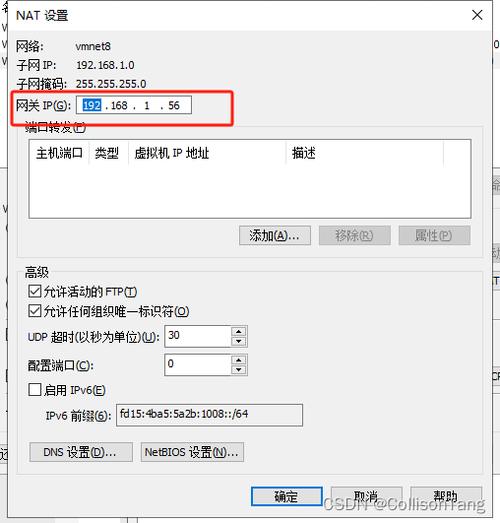
二、解决方法
1. 检查网络配置
查看网卡状态:使用ip addr或ifconfig命令查看网卡是否处于启用状态,并确认IP地址配置是否正确。
修改配置文件:如果发现IP地址配置错误或缺失,需要编辑对应的网络配置文件(如/etc/sysconfig/networkscripts/ifcfgens33)进行修正,确保配置文件中包含正确的IP地址、子网掩码和网关信息。
2. 检查防火墙设置
查看防火墙状态:使用systemctl status firewalld命令查看防火墙是否处于运行状态。
关闭或配置防火墙:如果防火墙是导致内网不通的原因,可以选择临时关闭防火墙(systemctl stop firewalld.service)或永久禁用防火墙(systemctl disable firewalld.service),如果需要保留防火墙功能,可以配置相应的规则以允许内网通信。
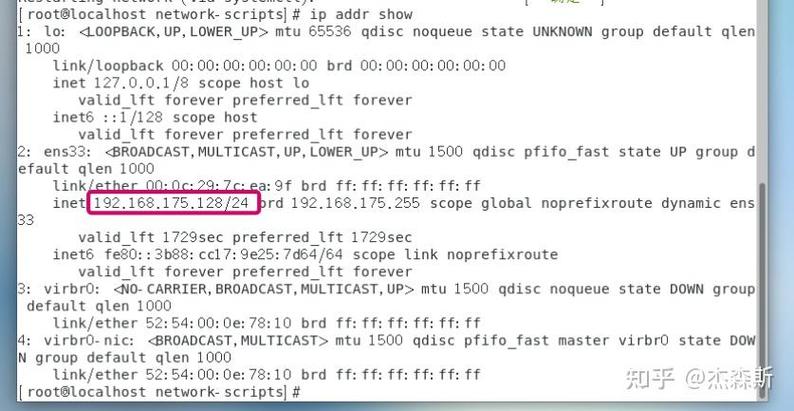
3. 添加默认路由
如果CentOS系统没有默认路由,将无法访问外部网络,可以使用route add default gw <网关IP>命令添加默认路由,其中<网关IP>应替换为实际的网关IP地址。
4. 检查网卡驱动
确保网卡驱动已正确安装并加载,如果网卡驱动有问题,可能导致网卡无法正常工作。
5. 重启网络服务
在修改网络配置后,需要重启网络服务以使配置生效,可以使用service network restart或systemctl restart network命令重启网络服务。
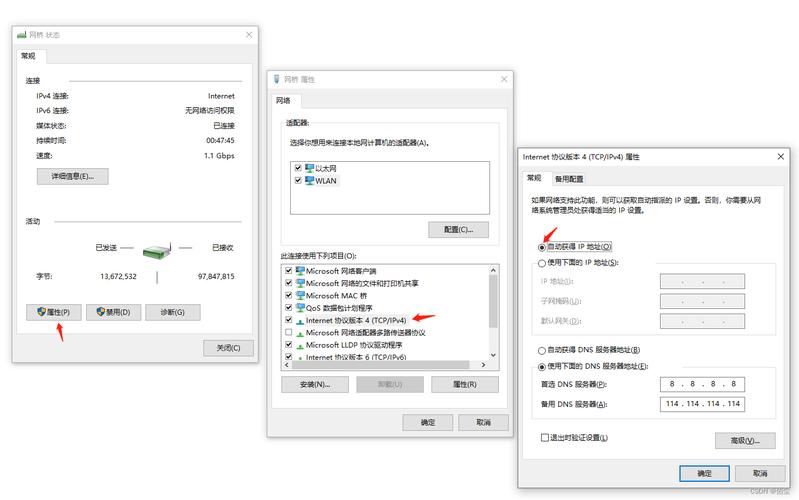
三、常见问题及解答
问:为什么CentOS系统无法ping通同一网络内的其他设备?
答:可能的原因有网络配置错误(如IP地址配置不正确或子网掩码不匹配)、防火墙设置阻止了ICMP包通过、网卡驱动问题或路由表缺失等,需要逐一排查并解决问题。
问:如何修改CentOS系统的网络配置文件?
答:CentOS系统的网络配置文件通常位于/etc/sysconfig/networkscripts/目录下,以ifcfg<网卡名>的形式命名,可以使用文本编辑器(如vi或nano)打开并编辑这些文件,修改IP地址、子网掩码、网关等配置信息,修改完成后保存文件并重启网络服务即可生效。
CentOS内网不通是一个涉及多个方面的复杂问题,需要从网络配置、防火墙设置、路由表、网卡驱动等多个角度进行排查和解决,通过仔细检查和调整相关设置,通常可以解决内网不通的问题,建议用户在进行网络配置时小心谨慎,避免误操作导致网络故障。